Nội dung chính
Chia sẻ một số thủ thuật sửa lỗi mà mình có sưu tập lại và update thường xuyên nếu có fix lỗi mới anh em chịu khó cập nhập nhé các cách sửa lỗi mà không cần cài win tại nhà lại nhé còn ai mà làm không được thì alo cho bên mình cho kỹ thuật qua cài lại win và sửa máy tính tại nhà cho các bạn
Cách reset 3ds Max – How to reset the 3ds Max.
1. Chắc chắn rằng 3ds Max đã tắt hoàn toàn.
2. Hiện tất cả file ẩn trong Windows. ( Cách làm Windows 10: Mở Windows Explorer > Tools > Options > Change Folder and Search Options > View tab.
Under Advanced Settings > Hidden Files and Folders, select “Show hidden Files, Folders and Drives.” Click Apply to Folders.)
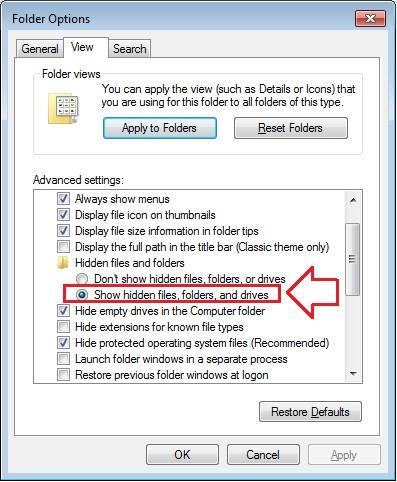
3. Đến đường dẫn Windows 7, 8.1 or 10:
C:\Users\%username%\AppData\Local\Autodesk\3dsMax\20XX – 64bit\ENU
4. Đổi tên folder ENU thành ENU_Old. Nhớ không xóa vì khi có lỗi xảy ra bạn vẫn còn file cũ.
Fix Lỗi “An error has occurred and the application will now close.” Khi mở file AutoDesk 3dsMax
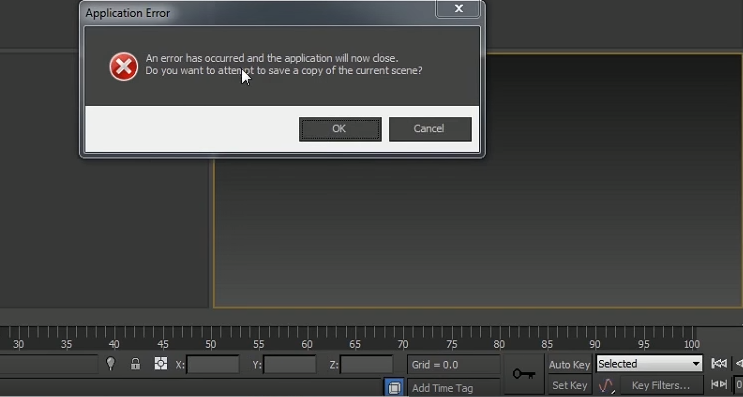
Cách khắc phục:
1. Tìm đến Folder plugins của 3dsMax: C:\Program Files\Autodesk\3ds Max 20xx\plugins
2. Tiến hành đổi tên folder plugins -> plugins_old
3. Tạo folder khác tên plugins
4. Tiến hành cài lại các plugins cơ bản, chú ý xem lại các plugins không phù hợp với phiên bản hiện tại là 90% nguyên nhân gây ra lỗi trên.
5. Done. Mở lại file.
FIX Lỗi SketchUp 2017 báo lỗi khi cài C++ 2014 – SketchUp 2017 fails to install C++
Khi bạn cài SketchUp 2017 thì tới lúc cài C++ 2014 thì báo lỗi là có phiên bản khác cao hơn. Thông báo lỗi như sau: “Component Visual C++ “14” Runtime Libraries (x64) has failed to install with the following error message:
“Another version of this product is already installed. Installation of this version cannot continue. To configure or remove the existing version of this product, use Add/Remove Programs on the Control Panel. “
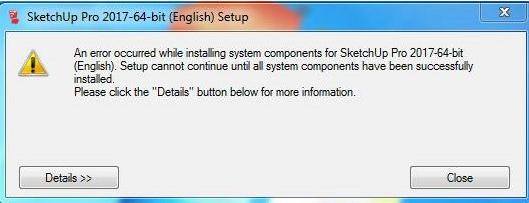
Cách sửa lỗi:
1. Vô Control Panel -> Add/Remove Programs
2. Xóa các phiên bản C++ từ 2015 trở lên (2015, 2017)… ? Chú ý: Việc xóa này có thể ảnh hưởng tới các chương trình khác nên nếu cần thiết cài 2017 thì hãy làm. Không thì cài phiên bản cao hơn 2018, 2019.
3. Xong cài lại SketchUp 2017. Done
FIX Lỗi AutoCAD LT 2017 bị treo khi sử dụng phím F (F8,F2..) – FIX Error AutoCAD LT 2017 Freezing while using F keys

1. Hiện tượng:
– Khi bạn sử dụng phím F giữa các lệnh Cad sẽ bị treo một lúc và lệnh đó ko thực thi được.
– Lỗi này thường xuất hiện cùng với Windows 10 build 1703.
2. Cách sửa lỗi:
– Download bản update mới nhất cho version của bạn đang dùng.
– Hoặc sửa lỗi trong command: set TEMPOVERRIDES thành 0 giá trị ban đầu là 1.
Khởi động Auto CAD mà không có chức năng đồ họa – Starting AutoCAD-based products without hardware video acceleration
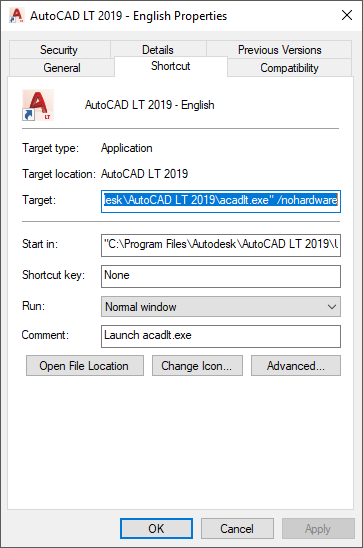
Nguyên nhân: Auto CAD không thể khởi động được, hay khởi động lâu chậm hay bị tắt file…
1. Click phải icon AutoCADtrên desktop hoặc trong Start menu click chọn Properties.
2. Trong cửa sổ Properties, click tab Shortcut.
3. Trong mục Target, chỉnh lại nội dung có /nohardware ở cuối.
VD:
“C:\Program Files\AutoCAD XX\acad.exe” /nohardware
Click OK
Tắt chức năng đồ họa trong Auto CAD – Disable Hardware Acceleration: AutoCAD
1. Nhập lệnh Options trong Command line, Enter. (H1)
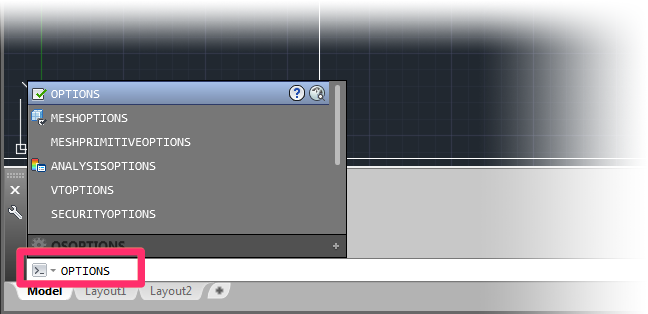
2. Cửa sổ CAD Options sẽ hiện ra. Chọn tab System, click Graphics Performance.(H2)
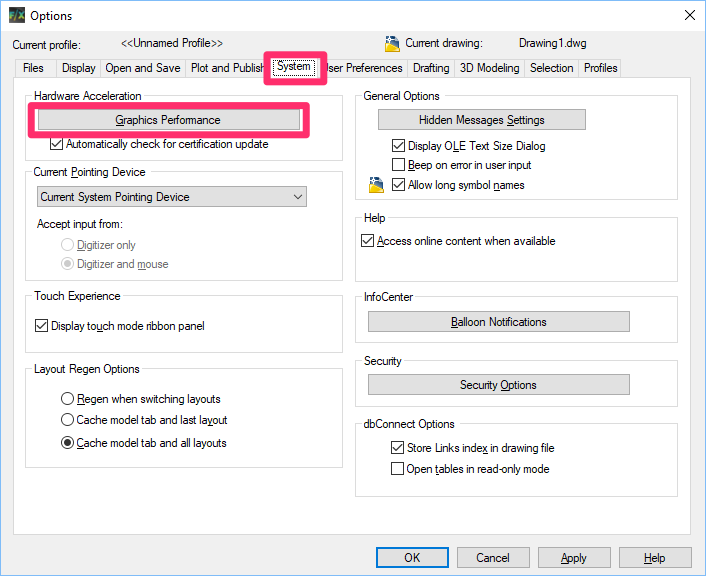
3. TRong cửa sổ Graphics Performance, chuyển nút Hardware Acceleration thành Off. Click OK, đóng cửa sổ.(H3)
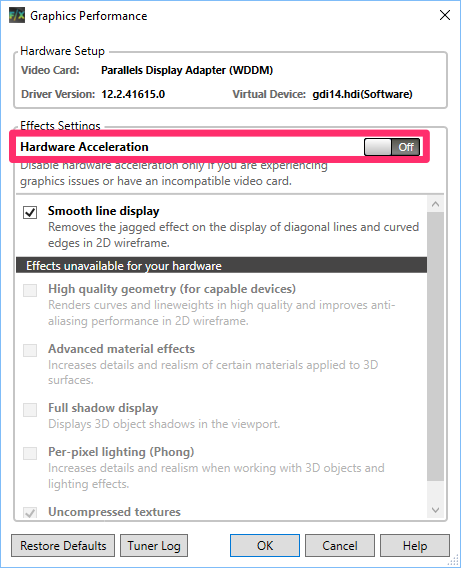
FIX – 3ds Max: Error when launching “COM Error: CoCreateInstance failed please check you registry entries”
Trình trạng lỗi khi mở file 3ds Max:
COM Error: CoCreateInstance failed please check you registry entries
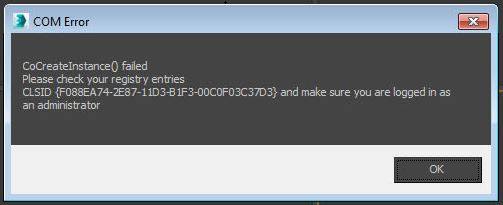
Cách khắc phục:
1. Chắc chắn rằng bạn đã cài bản update mới nhất của 3ds Max. (bạn có thể search trên trang của Auto Desk)
2. Reset the 3ds Max về mặc định. ( Link tham khảo https://www.facebook.com/dr.manpc/posts/1663170420478621)
3. Chạy lại thông số register MAXComponents.dll
->Vô Search gõ CMD (Command Prompt) ->
Right click cmd.exe và run as Administrator. (như hình)
4. Từ khung cửa sổ CMD gõ cd “C:\Program Files\Autodesk\3ds Max <version number>” (version number -> bạn dùng 3ds Max 2014 thì gõ cd “C:\Program Files\Autodesk\3ds Max 2014” không có dấu nháy kép nhé)
5. Chạy tiếp lệnh: “regsvr32 /u MAXComponents.dll”
Có hiện thông báo thì bỏ qua.
6. Chạy tiếp lệnh: “regsvr32 MAXComponents.dll”
Hiện thông báo như hình là thành công! Thoát CMD. Bạn có thể mở file để kiểm tra lại
Fix lỗi Auto CAD – FATAL ERROR: Unhandled Access Violation Reading 0x0000 Exception at 4048b9h
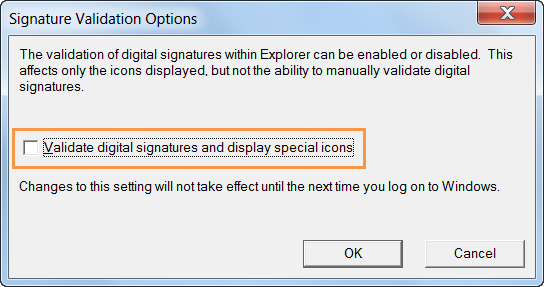
Lỗi này thường dó CAD bị mất một số file do quá trình cài đi cài lại nhiều lần. Cách sữa lỗi là xóa hoàn toàn CAD và cài lại. Cách xóa và cài lại như sau:
1. Disable Digital Signatures:
– Mở Windows Start menu, điền vào “acsignopt” trong phần tìm kiếm và Enter.
– Chọn Clear the Validate Digital Signatures and Display Special Icons. (Như hình)
2. Xóa hoàn toàn Autodesk và cài lại.
https://knowledge.autodesk.com/…/re…/remove-windows-products
P/s Mình sưu tầm một số thủ thuật của anh em mong chia sẻ rộng hơn đến mọi người
Nguồn facebook.com/dr.manpc/





